Det er en forferdelig ting når du kjøper en trådløs adapter og den ikke fungerer som den skal. Først kan du fremdeles ikke koble til det trådløse nettverket . For det andre er det et fullstendig sløsing med penger. Med mindre du har en løsning, bare få refusjon.
For å unngå frustrasjon når TP-Link- adapteren ikke viser 5GHz Wi-Fi, skulle du fortelle deg litt mer om trådløse adaptere , rutere, trådløse frekvensbånd, hvorfor 5GHz ikke viser, og hvordan du fikser det.
Hva er en Wi-Fi-adapter?
De fleste enheter har integrert trådløse adaptere . Du kan imidlertid alltid kjøpe en trådløs adapter for å legge til trådløs tilkobling til enheten din.
Hvis du for eksempel tror at den integrerte Wi-Fi-adapteren ikke fungerer, kan du alltid legge til en ny. Her er grunner til å få en:
- Billig: Det er mye billigere enn å betale for reparasjoner. Å gi den bærbare datamaskinen til et verksted vil koste deg mye mer enn bare å få en USB Wi-Fi-adapter, forutsatt at USB-portene dine fungerer bra.
- Enkel installasjon: Det er ingen vanskelig installasjonsprosedyre fordi det er omtrent som en USB -datamaskinmus. Du kobler den til en USB -port og den installerer driverne som er nødvendige for at adapteren skal fungere.
- Forbedret hastighet: I de fleste tilfeller vil den trådløse tilkoblingen din bli bedre fordi Wi-Fi-adaptere er enheter som er spesielt laget for å etablere en trådløs forbindelse mellom enheten og ruteren.
Dual-band-rutere
Skulle fortelle deg litt om den vanligste typen ruter som for tiden er på markedet, fordi det kan ha noe å gjøre med det faktum at TP-Link-adapteren din ikke viser 5GHz Wi-Fi.
Årsaken til at dual-band-rutere er vanlig, er at de har de to mest støttede trådløse båndene. Disse frekvensene sendes over et bestemt område, og trådløse adaptere er de som henter dem og får dataene over disse frekvensene.
2,4 GHz mot 5GHz trådløse bånd

2,4 GHz (Gigahertz) og 5GHz trådløse frekvensbånd er en del av dual-bandruteren fordi de er gratis. 2,4 GHz -båndet kan dekke et bredere område enn 5GHz -båndet. Imidlertid er det mye tregere enn 5GHz.
Anbefalt lesing:
- TP-Link-ruterlys Betydning: Alt du trenger å vite
- TP-Link Router Orange Light: En dyptgående guide
- 5 trinn for å fikse TP-Link WiFi Extender rødt lys
Fortsatt er den viktigste forskjellen mellom 2,4 GHz og 5GHz trådløse frekvensbånd hastigheten. 2,4 GHz kan støtte et teoretisk maksimum på 600 Mbps (megabit per sekund), mens 5GHz kan støtte omtrent 1300 Mbps.
Årsaker til at TP-Link-adapter ikke viser 5GHz Wi-Fi
Som med ethvert problem angående maskinvare, er det alltid en enkel grunn. Årsakene til at TP-Link-adapter ikke viser 5GHz Wi-Fi kan være ganske generelle, men de kan også være ganske spesifikke:
- Deaktivert 5GHz Band: Den første og mest åpenbare grunnen er at det er en menneskelig feil. Noen som har tilgang til Routers -innstillingene, kan ha målrettet deaktivert 5GHz frekvensbånd.
- Inkompatibel ruter: En annen grunn er at ruteren din kanskje ikke støtter 5GHz fordi den ganske enkelt er utdatert. Deretter må du få en ny dual-bandruter som har 5GHz-evne.
- Inkompatibel TP-Link-adapter: Med mindre du har en TP-Link-adapter fra når TP-Link begynte å lage Wi-Fi-adaptere, så er det høyst usannsynlig at dette er grunnen til at 5GHz ikke vises på Wi-Fi.
- Utdatert trådløs driver: Heldigvis er dette sjelden tilfelle da den trådløse adapterdriveren installerer seg selv så snart du kobler til USB Wi-Fi-adapterpinnen. Så skulle anta at det er liten sjanse for at dette kan skje.
TP-Link Adapter viser ikke 5GHz Wi-Fi-fikser
Nå som vi fikk det ut av veien, kan vi diskutere rettelsene for problemet. Det er viktig å huske på at hvis ingen av disse fungerer, kan det hende du trenger å få en erstatning av TP-Link-adapteren, eller få refusjon og kjøpe en bedre.
Oppdater trådløs driver
Det første du trenger å gjøre er å sjekke om den trådløse driveren din er oppdatert. For å gjøre dette, må du gå til søkeboksen ved siden av Windows -meny -knappen. Skriv inn enhetsbehandling, og klikk på det første resultatet som vises.
Når du gjør det, vises et nytt vindu, og i det vinduet må du finne delen Nettverksadaptere. Utvid seksjonen, og finn TP-Link Wireless Adapter Driver. Høyreklikk på den og klikk på oppdateringsdriveren.
Når du klikker på det, vises et nytt vindu, og du må velge søk automatisk etter drivere. Hvis det ikke er funnet noen oppdateringer, kan du velge Search etter drivere på Windows -oppdateringen. Når det er en tilgjengelig oppdatering, kommer den til å oppdatere seg selv.
Oppdater ruter firmware
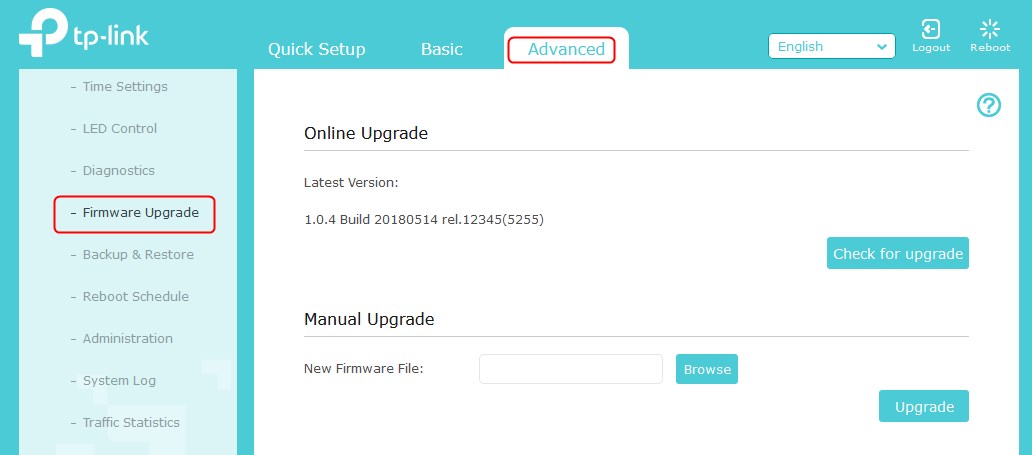
For å oppdatere ruterne firmware, trenger du ganske enkelt å gjøre en tilbakestilling av fabrikken. Firmwareoppdateringer på de fleste rutere er vanligvis automatiske. Noen av dem har imidlertid manuelle oppdateringer, og her er en guide for hvordan du oppdaterer ruterfirmware .
For en tilbakestilling av fabrikken , bare få en binders eller et nållignende objekt og finn tilbakestillingsknappen på baksiden av ruteren. Når du har gjort det, trykk den med binders i minst 30 sekunder. Når den har tilbakestilt, kommer den nye firmware installert.
Deaktiver 2,4 GHz Band
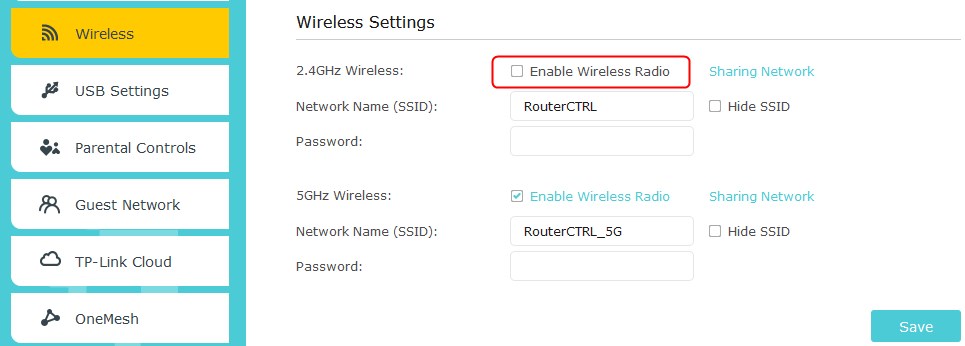
En annen ting du kan prøve er å deaktivere 2,4 GHz -båndet i rutere -innstillingene . For å gjøre dette, må du skrive rutere IP -adressen til adressefeltet i nettleseren og treffe Enter. Når du er der, skriver du inn legitimasjonen din og logg inn.
Deretter må du finne den trådløse delen i rutere -innstillingene. Når du finner denne delen, med de fleste rutere, vil du ha to separate seksjoner, 2,4 GHz og 5GHz, og to avkrysningsruter eller rullegardinmenyer for å aktivere eller deaktivere disse trådløse frekvensbåndene. Bare deaktiver 2,4 GHz frekvensbånd og klikk Lagre.
Endre foretrukket band
For å endre det foretrukne båndet på enheten din, må du gå til Device Manager. Utvid nettverksadapterseksjonen, og finn TP-Link Wireless Adapter Driver. Høyreklikk på den, og klikk på egenskaper.
Gå til fanen Advanced. Når du er der, klikker du på foretrukket band. Det kan også være bare band. Det kommer til å være en rullegardinmeny som lar deg velge bandet. Velg 5GHz og klikk OK. Når du har gjort dette, skal 5GHz Wi-Fi dukke opp på listen over tilgjengelige nettverk.
Installer adapter på nytt
Når du kobler TP-Link Wireless-adapteren til enheten din, kan du gå til Enhetsbehandling. Finn nettverksadapterseksjonen og utvid den. Høyreklikk på TP-Link Wireless Adapter Driver og klikk Avinstaller.
Deretter klikker du på handlingsknappen i øverste venstre hjørne av vinduet og velger skanning for maskinvareendringer. Etter at dette er gjort, bør driveren for din TP-Link Wi-Fi-adapter installeres på nytt. Prøv å skanne etter 5GHz nettverk.
Konklusjon
En enkel driveroppdatering eller plugg/kobling skal løse problemet. Hvis det ikke fungerer, kan du prøve å endre det foretrukne båndet eller deaktivere 2,4 GHz frekvensbånd på rutere -innstillingssiden. Til slutt, hvis din TP-Link-adapter ikke viser 5GHz Wi-Fi etter alt, kan du vurdere å få et bedre merke eller modell av trådløse adaptere.
